Телевизоры Philips 32HFL5010T - инструкция пользователя по применению, эксплуатации и установке на русском языке. Мы надеемся, она поможет вам решить возникшие у вас вопросы при эксплуатации техники.
Если остались вопросы, задайте их в комментариях после инструкции.
"Загружаем инструкцию", означает, что нужно подождать пока файл загрузится и можно будет его читать онлайн. Некоторые инструкции очень большие и время их появления зависит от вашей скорости интернета.
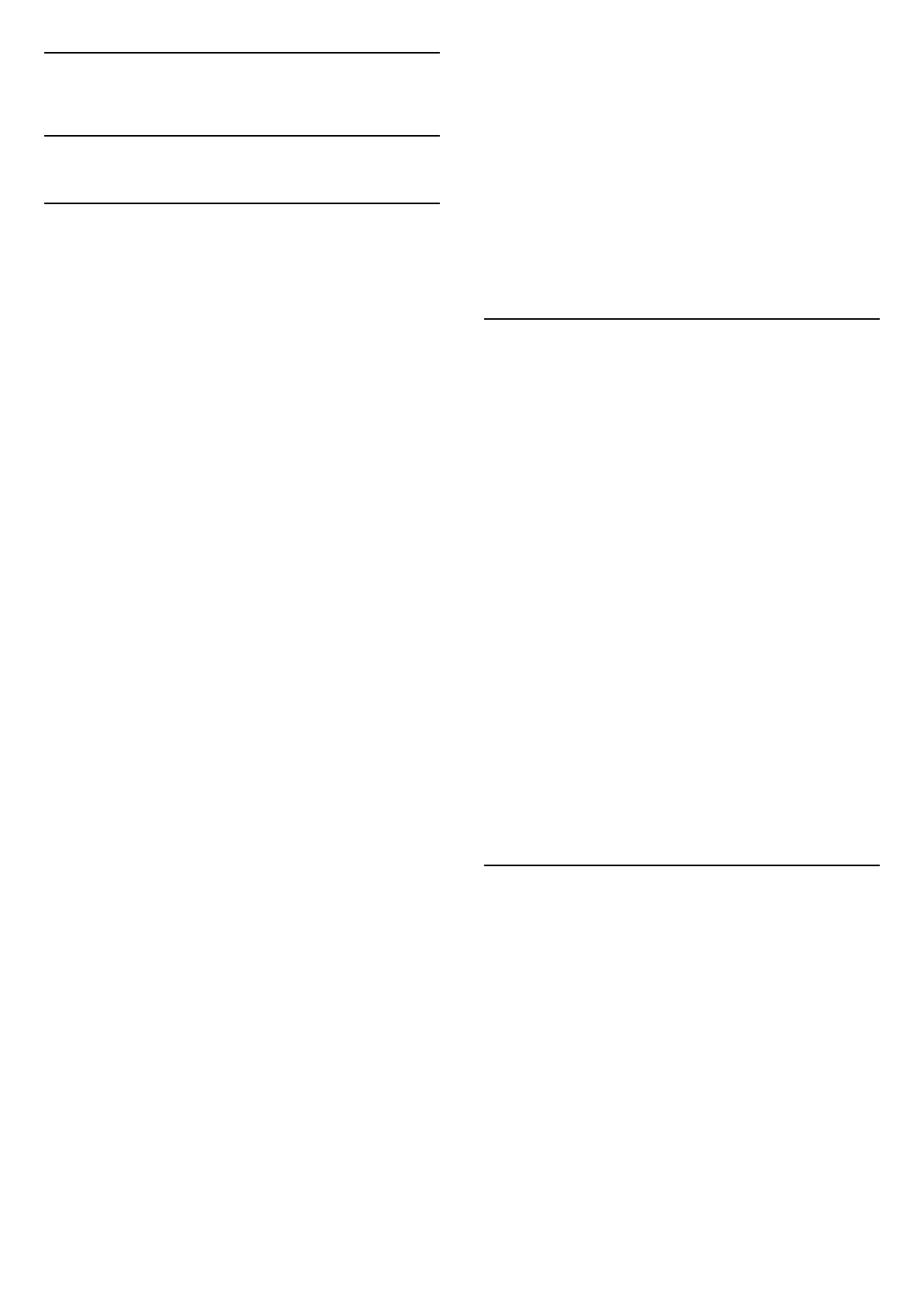
17
ПО
17.1
Обновление ПО
Обновление через USB
Иногда необходимо провести обновление ПО
телевизора. Для этого потребуется ПК с
высокоскоростным интернет-соединением и
запоминающее устройство USB для загрузки ПО на
телевизор. Используйте запоминающее устройство
USB с объемом свободной памяти не менее 256 МБ.
Убедитесь, что функция защиты от записи отключена.
1 -
Запуск обновления программного
обеспечения телевизора
Профессиональный режим:
отключен
нажмите
и выберите Установка,
нажмите OK.
Профессиональный режим: включен
войдите в
главное профессиональное меню.
2 -
Определение телевизора
Вставьте флэш-накопитель USB в один из USB-
разъемов телевизора.
Выберите пункт Начать и нажмите OK.
Идентификационный файл будет записан на USB-
устройство.
3 -
Загрузка ПО телевизора
Вставьте флэш-накопитель USB в компьютер.
Найдите файл 'update.htm' на устройстве USB и
дважды щелкните его.
Нажмите кнопку Отправить ID.
Если новая версия ПО доступна, загрузите файл .zip.
После загрузки распакуйте архив и скопируйте файл
autorun.upg на флэш-накопитель USB.
Не копируйте файл в папку.
4 -
Обновление ПО телевизора
Вновь вставьте флэш-накопитель USB в телевизор.
Обновление начнется автоматически.
После выполнения обновления телевизор
автоматически выключится (на 10 секунд), а затем
снова включится. Дождитесь включения.
Запрещается . . .
• использовать пульт ДУ;
• отключать запоминающее устройство USB от
телевизора.
Если в ходе обновления ПО произойдет отключение
питания, не отключайте устройство USB от
телевизора. После восстановления питания процесс
обновления продолжится.
После завершения процесса обновления на экране
отобразится сообщение Операция успешно
завершена. Извлеките устройство USB и на пульте
ДУ нажмите кнопку
.
Запрещается . . .
• дважды нажимать кнопку
;
• нажимать кнопку питания на телевизоре.
После выполнения обновления телевизор
автоматически выключится (на 10 секунд), а затем
снова включится. Дождитесь включения.
Обновление ПО телевизора завершено. Можно
вернуться к просмотру.
Во избежание случайного запуска процесса
обновления ПО телевизора удалите файл
autorun.upg с запоминающего устройства USB.
Обновление по сети Интернет
Если телевизор подключен к Интернету, может
отобразиться оповещение TP Vision об обновлении
программного обеспечения телевизора. Для
обновления требуется высокоскоростное интернет-
соединение.
Если вы получите это сообщение, рекомендуем
выполнить обновление
Выберите пункт "Обновить". Следуйте инструкциям
на экране.
Вы также можете самостоятельно проверить
наличие обновлений.
Чтобы найти обновление, выполните следующие
действия.
1 -
Нажмите
, выберите пункт Установка и
нажмите OK.
2 -
Выберите Обновление ПО > TV with Internet
(Телевизор с интернет-связью), затем
нажмите OK. Следуйте инструкциям на экране.
После выполнения обновления телевизор
автоматически выключится, а затем снова включится.
Дождитесь автоматического включения телевизора.
Не нажимайте кнопку питания
на телевизоре.
17.2
Версия программного
обеспечения
Чтобы определить текущую версию ПО телевизора,
выполните следующие действия.
1 -
Профессиональный режим:
отключен
нажмите
и выберите Установка,
нажмите OK.
Профессиональный режим: включен
войдите в
главное профессиональное меню.
2 -
Выберите Настройки ПО и нажмите OK.
3 -
Выберите Информация о текущем ПО, появится
информация о версии выпуска.
4 -
Нажмите
(если потребуется, несколько раз),
чтобы закрыть меню.
71
Содержание
- 4 Установка; Подставка для телевизора
- 6 Соединения; Советы по подключению; Антенна
- 7 EasyLink HDMI CEC; EasyLink
- 9 Общий интерфейс – CAM; CAM
- 10 Домашний кинотеатр; Подключение домашнего; Настройки аудиовыхода
- 11 Неполадки со звуком с домашнего; Проигрыватель Blu-ray
- 12 Игровая приставка; HDMI
- 13 Фотокамера; Видеокамера
- 14 Компьютер; Подключение; Наушники
- 15 Пульт ДУ; Обзор кнопок; Верхняя сторона; На дне
- 16 Батарейки
- 17 Включение; Включение или перевод в; Кнопки на телевизоре*
- 18 Профессиональные настройки
- 20 Настройка часов
- 22 Копирование; Настройка MyChoice
- 23 Телеканалы; Просмотр телеканалов; Переключение каналов
- 27 Субтитры и языки
- 28 Интерактивное телевидение
- 29 Настройка канала; Обновить каналы
- 34 Главное меню
- 35 Настройки; Меню настройки
- 36 Изображение; Стиль изображения; Параметры изображения
- 39 Игра или компьютер
- 40 Местоположение; Звук; Стиль звука
- 42 Установка ТВ; Универсальный доступ
- 44 Сигнал клавиши
- 45 Гид передач; Что требуется; Открытие телегида; Изменить день; Установить напоминание; Поиск по жанру
- 46 Источники; Список источников
- 47 Таймеры и часы; Таймер отключения; Таймер выключения; Будильник
- 49 Сеть
- 50 Неполадки сети; Проводная сеть; Подключение маршрутизатора
- 51 Настройки сети
- 52 компьютера
- 54 Включение Miracast; Просмотр экрана устройства на; Блокировка устройства
- 56 Skype; Сведения о Skype; Установка камеры
- 57 Учетная запись Microsoft; Невозможность экстренных; Меню Skype
- 58 Мой профиль; Ваши контакты
- 59 Совершение вызова в; Голосовые и видеовызовы
- 61 Вход
- 62 Переадресация звонков
- 63 Выход
- 64 Smart TV; Сведения о Smart TV; Доступ к Smart TV
- 66 Сброс Smart TV
- 67 Характеристики; Взаимодействие с; Энергосбережение
- 68 Тип; Размеры и вес
- 69 Мультимедиа
- 71 ПО; Обновление ПО; Обновление через USB; Версия программного
- 78 Поиск и устранение; Каналы
- 81 Безопасность
- 82 Уход за экраном
- 83 Условия использования
- 85 Альянс Wi-Fi Alliance; Программное обеспечение MHEG





































































































